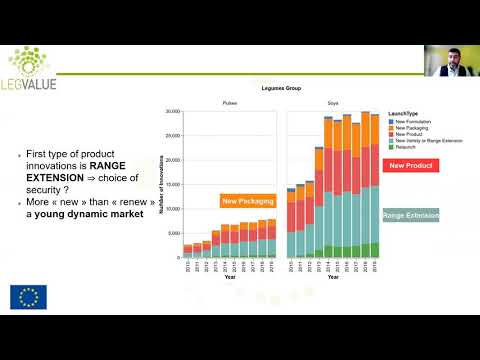Perl ir ļoti populāra skriptu valoda, ko izmanto, lai izstrādātu dažādus rīkus. Viens no tā labi zināmiem lietojumiem ir tīmekļa CGI (Common Gateway Interface) lietojumprogrammas, kas ļauj pārlūkprogrammas Perl skriptus izpildīt no tīmekļa servera. Ar mazu konfigurāciju, varat konfigurēt IIS 6 savā Windows Server 2003 sistēmā, lai apkalpotu Perl skriptus, izmantojot CGI.
Perl Binaries kopēšana
Pirms jebkādas IIS iestatīšanas var notikt Perl bināros failus, kas jāizmanto jūsu sistēmā. Lejupielādējiet ActiveState Perl izplatīšanas pakotni (iegūstiet AS zip failu, nevis instalētāju) un ekstrahējiet tos mapē savā serverī (t.i., "C: perl"). Mēs kartēsim IIS, lai izmantotu šajā direktorijā esošos failus.

IIS 6 konfigurēšana, lai palaistu Perl skriptus
Atveriet interneta informācijas pakalpojumu pārvaldnieku Web pakalpojumu paplašinājumiem un izvēlieties iespēju pievienot jaunu paplašinājumu.

- Paplašinājuma nosaukums: Perl CGI
- Nepieciešamie faili: C: perlbinperl.exe "% s"% s (pieņemot, ka esat izvilcis failus uz "C: perl")
- Statuss ir atļauts
Kad esat pabeidzis, izmantojiet savas izmaiņas.


Ar peles labo pogu noklikšķiniet uz mapes Web Sites un pārejiet uz Properties dialog.


- Izpildāma: tāpat kā "Nepieciešamie faili", kas tika ievadīti, izveidojot iepriekš minēto "Perl CGI" paplašinājumu
- Paplašinājums:.pl
- Valodas: GET, HEAD, POST
- Atzīmējiet rūtiņu skripta dzinējam
Kad esat pabeidzis savas izmaiņas.

- Izpildāma: tāpat kā "Nepieciešamie faili", kas tika ievadīti, izveidojot iepriekš minēto "Perl CGI" paplašinājumu
- Paplašinājums:.cgi
- Valodas: GET, HEAD, POST
- Atzīmējiet rūtiņu skripta dzinējam
Kad esat pabeidzis savas izmaiņas.


Pārbaudes Perl
Šajā brīdī jūsu serveris ir gatavs doties, bet tikai lai pārliecinātos, ka mēs varam viegli apstiprināt savu Perl iestatīšanu, izmantojot IIS. Izveidojiet pāris teksta failus direktorijā 'C: Inetpubwwwroot' ar nosaukumu 'test.pl' un 'test.cgi', un abi satur šādus:
#!c:perlbinperl.exe
use strict; use CGI; my $test = new CGI;
print $test->header(“text/html”),$test->start_html(“Perl Test”); print $test->h1(“Perl is working!”); print $test->end_html;
Visbeidzot, savā serverī pārlūkojiet adreses: 'https://localhost/test.pl' un 'https://localhost/test.cgi', un jums vajadzētu redzēt ziņojumu, kurā teikts, ka Perl darbojas. Ja lapa veiksmīgi ielādējas, Perl tagad darbojas jūsu datorā.

Secinājums
Tiklīdz Perl ir izveidots un darbojas jūsu Windows sistēmā, jūs varat izvietot vai izstrādāt savas Perl CGI lietojumprogrammas.
Saites
Lejupielādēt ActivePerl no ActiveState (AS Zip paketes)